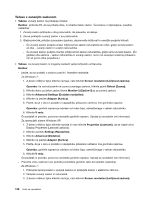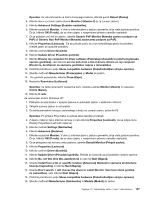Lenovo ThinkPad Edge E125 (Slovenian) User Guide - Page 150
Places Moja mesta Bluetooth kliknite, Service Selection Izbira storitev Bluetooth.
 |
View all Lenovo ThinkPad Edge E125 manuals
Add to My Manuals
Save this manual to your list of manuals |
Page 150 highlights
Preverite, ali varnostne nastavitve povezanega računalnika omogočajo prenos vizitke. • Težava: vaš računalnik je povezan z računalnikom, ki omogoča Bluetooth in deluje v strežniku FTP, vendar ne morete videti nobenih datotek v strežniku FTP. Rešitev: preverite nove datoteke v skupni rabi, kot sledi: 1. V meniju My Bluetooth Places (Moja mesta Bluetooth) kliknite View (Prikaži). 2. Kliknite Update (Posodobitev). Stanje je posodobljeno v oknu, tako da lahko preverjate nove datoteke v skupni rabi. Preverite, ali datoteka v skupni rabi v povezanem računalniku vsebuje datoteke, ki jih iščete. Preverite, ali varnostne nastavitve povezanega računalnika omogočajo vzpostavitev povezave z datotekami v računalniku in njihov prikaz. • Težava: vaš računalnik je povezan z računalnikom, ki omogoča Bluetooth, vendar ne morete vzpostaviti povezave z omrežjem. Rešitev: preverite, ali je računalnik, ki omogoča Bluetooth, povezan v omrežje. Preverite, ali je računalnik nastavljen za skupno rabo omrežne povezljivosti in ali varnostne nastavitve omogočajo vzpostavitev povezave in oddaljen dostop do omrežja. • Težava: vaš računalnik ne more povezati računalnika, ki podpira Bluetooth in uporablja aplikacije za zaporedna vrata. Rešitev: ponovno vzpostavite povezavo z računalnikom, ki podpira Bluetooth, in ponovno poskusite vzpostaviti zaporedno povezavo. • Težava: zaporedna vrata Bluetooth so se samodejno izklopila. Rešitev: ko je vzpostavljena katera koli povezava, ki temelji na zaporednih vratih, se zažene merilnik časa nedejavnosti. Če nobena aplikacija ne odpre vrat, se povezava samodejno prekine. To je značilno za povezavo, ki temelji na zaporednih vratih, in ne gre za okvaro. Če potrebujete zaporedna vrata Bluetooth, jih samo ponovno povežite. • Težava: PIM Synchronization failed (Sinhronizacija PIM ni uspela) s sporočilom o napaki »The Synchronization with xxx (Bluetooth device name) failed. (Sinhronizacija z napravo xxx (ime naprave Bluetooth) ni uspela). Sinhronizacija z vmesnikom PIM (Personal Information Manager) Interface ni uspela.« Rešitev: zaženite e-poštno aplikacijo in nastavite svoj e-poštni račun ALI spremenite konfiguracijo Bluetooth, da sinhronizirate e-poštne elemente, kot sledi: 1. Dvokliknite možnost My Bluetooth Places (Moja mesta Bluetooth). 2. Kliknite Bluetooth in izberite Bluetooth Setup Wizard (Čarovnik za nastavitev povezave Bluetooth). 3. Izberite I want to configure the Bluetooth services that this computer will provide to remote devices. (Želim konfigurirati storitve Bluetooth, ki jih bo ta računalnik zagotavljal oddaljenim napravam.)Nato kliknite Next (Naprej). 4. Izberite PIM Synchronization (Sinhronizacija PIM) in kliknite Configure (Konfiguracija). 5. Izberite Do Not Synchronize (Ne sinhroniziraj) v izboru sinhronizacije e-pošte in kliknite OK (V redu). 6. Kliknite Finish (Dokončaj), da zaprete okno Bluetooth Service Selection (Izbira storitev Bluetooth). • Težava: ThinkPad Bluetooth z izboljšano programsko opremo za hitrost podatkov ne deluje. Rešitev: naredite naslednje: 1. Vključite funkcijo Bluetooth, tako da pritisnete F9. 2. Kliknite Start ➙ Control Panel (Nadzorna plošča). 3. Kliknite ikono Performance and Maintenance (Učinkovitost delovanja in vzdrževanje). 4. Kliknite ikono System (Sistem). 132 Vodič za uporabnika